一、此处以安卓系统为例进行介绍。
1、下载 EasyConnect,https://download.sangfor.com.cn/download/product/sslvpn/EasyConnectPhone.apk

安装完成后,打开EasyConnect,界面如下图 1 所示
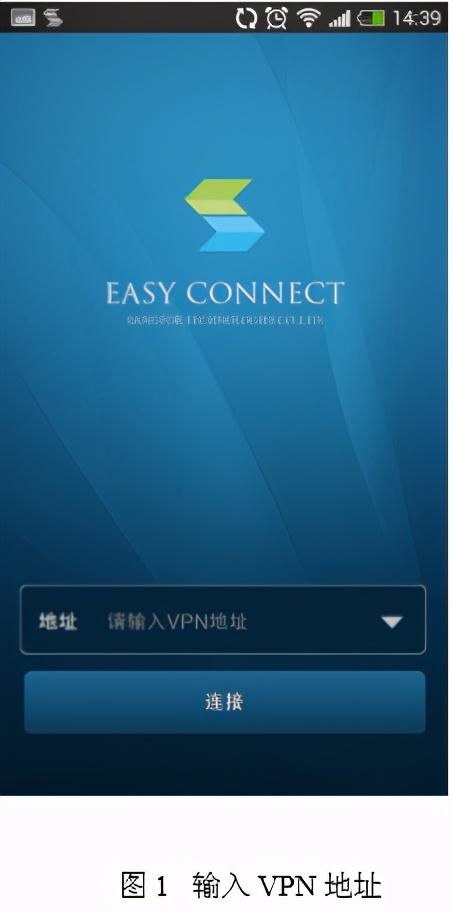
2、输入 SSL 设备的地址,点击连接,输入移动接入用户的账号和密码,界面如下图 2
所示。点击登录,若该移动用户启用了数字证书认证,还可以选择使用证书登录。
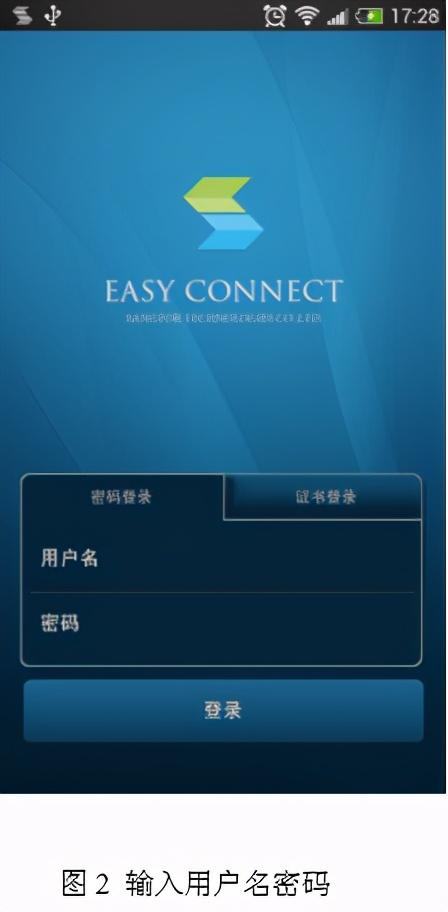
3登录成功后,如果用户关联了 L3VPN 资源,EasyConnect客户端会弹出提示创建 VPN
连接,勾选“我信任此应用”并点击确定,VPN 连接建立成功后会在系统状态栏显示 VPN
图标(锁状),点击可以看到 VPN 连接状态如下图 3 所示。
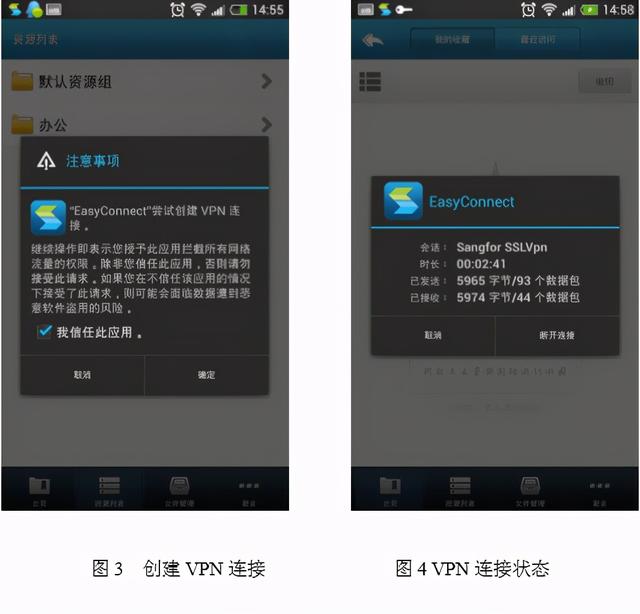
二、此处以ios系统为例进行介绍。
1、通过AppStore里搜索EasyConnect进行下载 ,安装完成后,打开 EasyConnect,界面如下图所示。
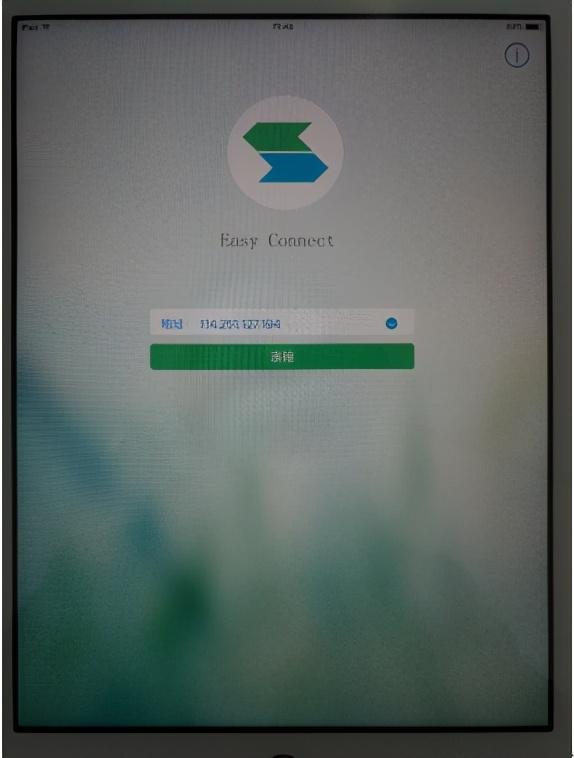
2、输入 SSL 设备的地址,点击连接,输入移动接入用户的账号和密码,界面如下图
所示。点击登录,若该移动用户启用了数字证书认证,还可以选择使用证书登录。
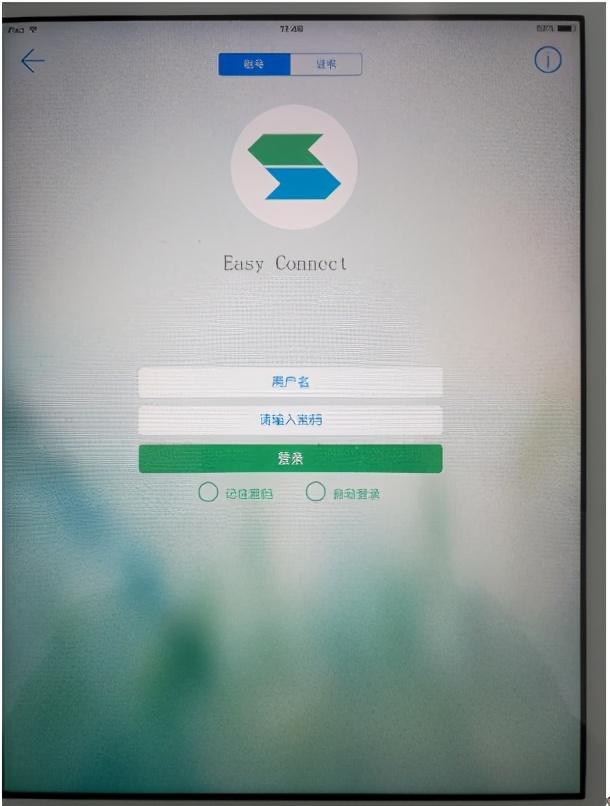
3、登陆成功后会出现“EasyConnectwould like to Add VPN Configurations”选择Allow,如下图所示
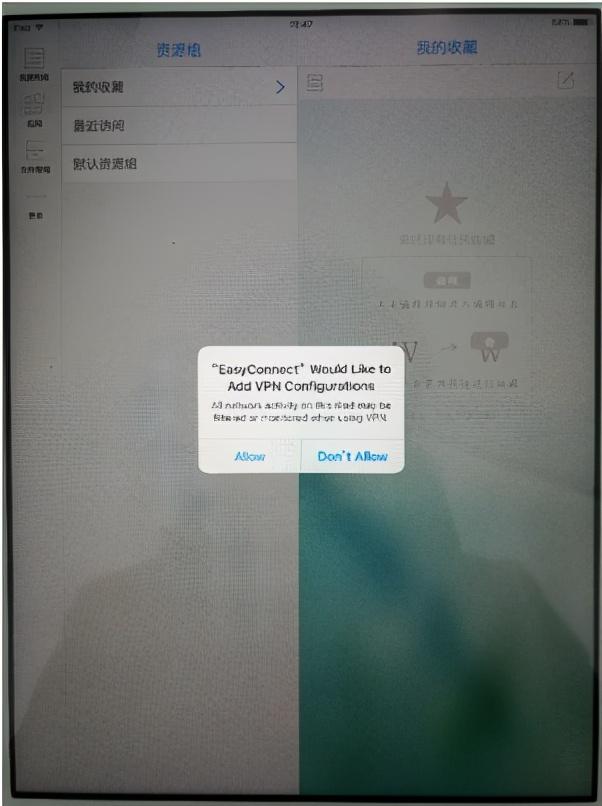
4、选择Allow后,会出现设置touch ID,然后按指纹通过,如下图所示
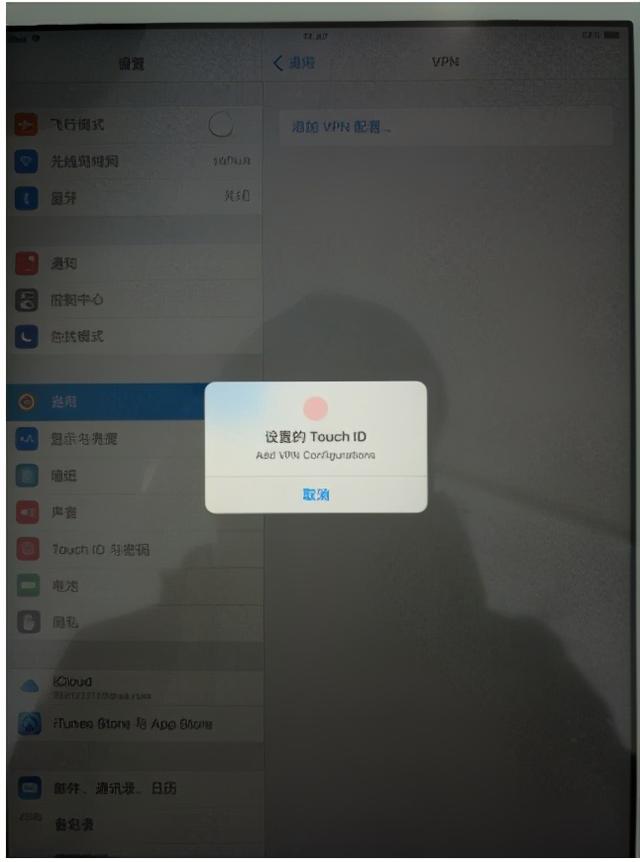
5、最后就可以正常访问vpn里面的资源了
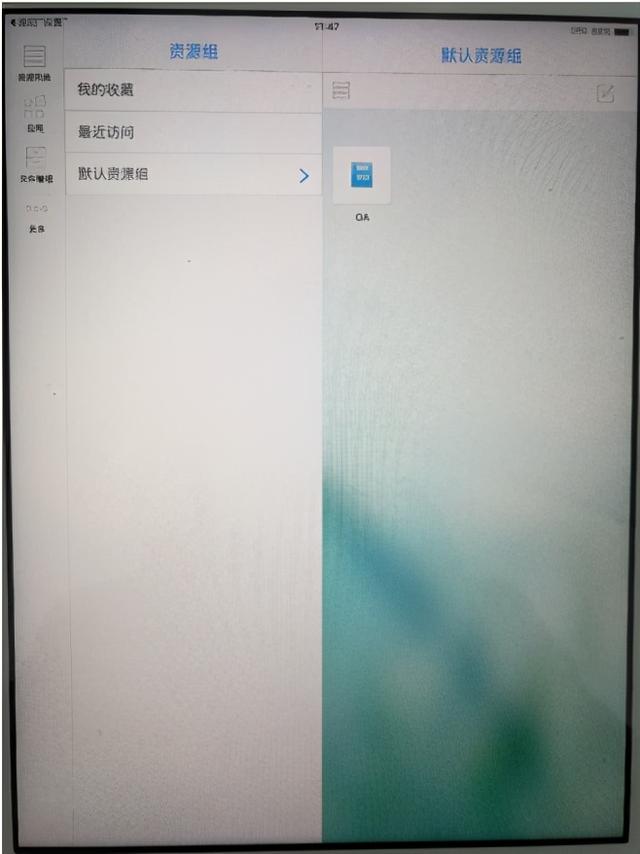
三、注意事项
1、IPad/IPhone/Android手机访问L3VPN资源, vpn版本6.2+手机的话安卓5.0+IOS9.0+
2、ios出现“设置touch ID”时不要点击空白处这样会跳过,要按指纹。
